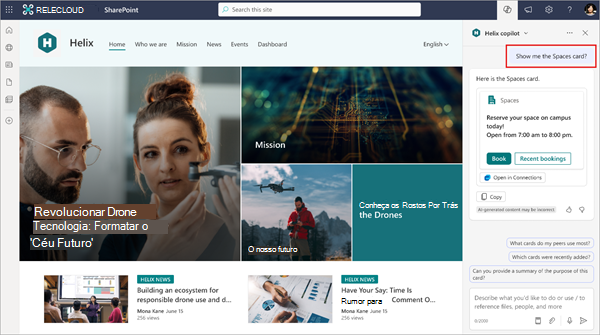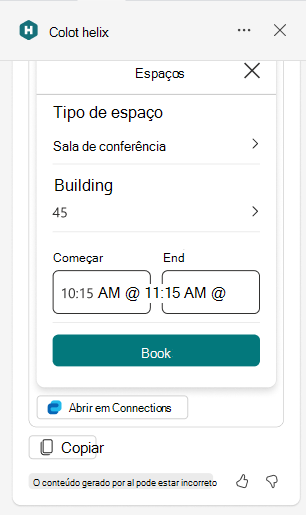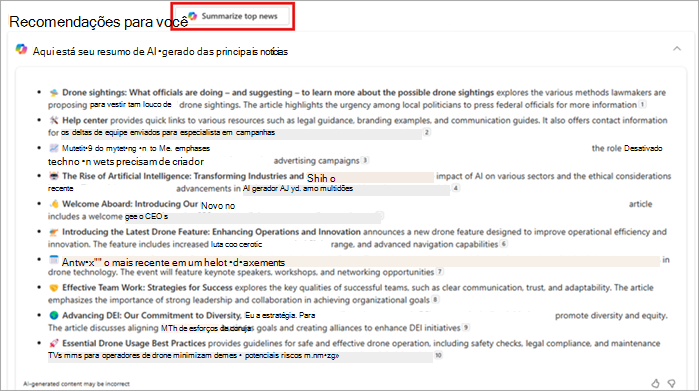Copilot no Viva Connections
Aplica-se a
Use Copilot para marcar seus cartões de Connections dashboard
Use Microsoft 365 Copilot no SharePoint para acessar cartões de Viva Connections dashboard. Peça a Copilot para exibir um dashboard card específico para que você possa exibir o card no Copilot. Interaja com o card diretamente no Copilot ou selecione um link a ser levado para o card no Connections.
Solicitar que Copilot exiba um dashboard card no SharePoint
Para receber uma resposta Copilot que exibe um dashboard card, acesse Copilot
Por exemplo, digamos que você queira exibir um Spaces card que sua organização criou para que você possa marcar disponibilidade da sala. Envie um prompt que diz: "Mostre-me os espaços card." e Copilot mostrará o card solicitado.
Em seguida, você pode interagir totalmente com o card de dentro de Copilot para reservar a sala desejada ou selecionar Abrir em Connections a ser trazido para o card em Connections.
Você também pode usar as seguintes frases de gatilho em seu prompt para obter uma resposta de Copilot:
-
Viva Connections
-
Viva casa
-
Painel card
Por exemplo, você pode dizer "Solicitar folga por meio de Viva Connections" ou "Mostrar meu dashboard card de paystub" para mostrar a folga ou o paystub dashboard cartões, respectivamente.
Resumir o feed de notícias usando Copilot
Observação: O resumo de notícias do Copilot está atualmente disponível apenas por meio da versão da área de trabalho do Microsoft Teams e está sendo distribuído para usuários com uma licença Microsoft 365 Copilot.
Você pode resumir os principais artigos de notícias aos quais você tem acesso compartilhado de dentro de sua organização usando o resumo de notícias do Copilot. Depois de acessar a guia Notícias no Connections, selecione Resumir as principais notícias.
Copilot resumirá os dez principais artigos de notícias no feed.
Mais informações
Perguntas frequentes sobre o Copilot no Viva Connections
Onde posso obter mais informações sobre o Microsoft Copilot?